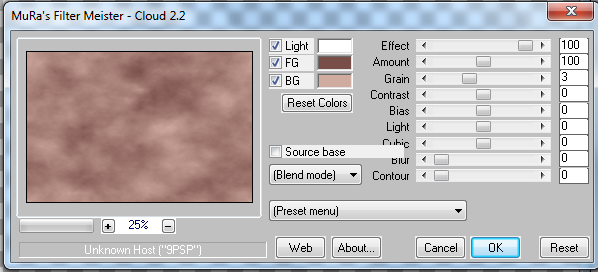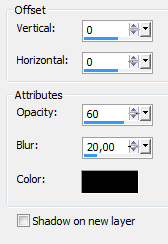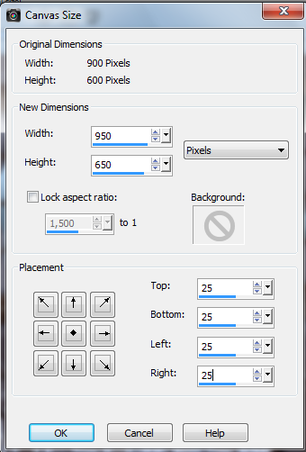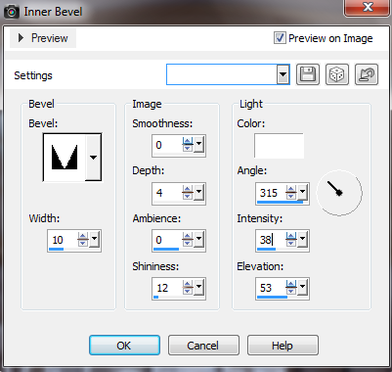53. lecke
Kellékek
Program: Paint Shop Pro
Animation Shop, ha animálni akarod
Png képek
Plugin:
Mura Maister / Cloud
Anyag letöltése:
Program: Paint Shop Pro
Animation Shop, ha animálni akarod
Png képek
Plugin:
Mura Maister / Cloud
Anyag letöltése:
| material_53._lecke.rar | |
| File Size: | 4671 kb |
| File Type: | rar |
A munka menete:
1. Nyiss meg egy 900x600 px-es transparent alapot, a material palettán válassz egy sötét és egy világos színt
Én ezeket használtam: #784e48 , #bd9f8d
2. Plugin / Mura Maister / Cloud
1. Nyiss meg egy 900x600 px-es transparent alapot, a material palettán válassz egy sötét és egy világos színt
Én ezeket használtam: #784e48 , #bd9f8d
2. Plugin / Mura Maister / Cloud
3. Új réteg - Select All - Illeszd be a kijelölésbe a táj png-t - Blend Mode / Luminance (Legacy), Opacity 55
Select none
4. Nyisd meg a "hold" png-t, és illeszd be új rétegbe, helyezd el balra, ahogy az én képemen látod
Blend Mode / Luminance (Legacy), Opacity 100
5. Illeszd be új rétegbe a "kerítés" png-t, és helyezd el a kép bal alsó sarkában
6. Layer / Duplicate - Image / Mirror - Layer / Merge Down
7. Illeszd be az "ablak" png-t új rétegbe, és tegyél rá dekorációt tetszés szerint, ha viszont jónak tartod az enyémeket,
akkor az "ablak2" png-t használd (a saját dekorációkat is vond össze a végén a kerettel)
8. Illeszd be új rétegbe a "pókháló" png-t, és igazítsd el - lehet forgatni is tetszés szerint
9. Tedd rá a "macska" png-t a kerítésre
10. Illeszd be új rétegbe a "Happy Halloween" psp-t - Blend Mode / Luminance (Legacy) - Drop Shadow fekete
Select none
4. Nyisd meg a "hold" png-t, és illeszd be új rétegbe, helyezd el balra, ahogy az én képemen látod
Blend Mode / Luminance (Legacy), Opacity 100
5. Illeszd be új rétegbe a "kerítés" png-t, és helyezd el a kép bal alsó sarkában
6. Layer / Duplicate - Image / Mirror - Layer / Merge Down
7. Illeszd be az "ablak" png-t új rétegbe, és tegyél rá dekorációt tetszés szerint, ha viszont jónak tartod az enyémeket,
akkor az "ablak2" png-t használd (a saját dekorációkat is vond össze a végén a kerettel)
8. Illeszd be új rétegbe a "pókháló" png-t, és igazítsd el - lehet forgatni is tetszés szerint
9. Tedd rá a "macska" png-t a kerítésre
10. Illeszd be új rétegbe a "Happy Halloween" psp-t - Blend Mode / Luminance (Legacy) - Drop Shadow fekete
11. Új réteg - Select All - Image / Crop to Selection - Select none
12. Image / Canvas Size 950x650 px
12. Image / Canvas Size 950x650 px
13. A most megnyitott új réteget töltsd ki ezzel a sötét színnel: #502512 - Layer / Arrange / Send to Bottom
14. Selection / Select All - Selection / Modify / Contract 25 - Selection / Invert
15. Effects / 3D Effects / Inner Bevel - Select none
14. Selection / Select All - Selection / Modify / Contract 25 - Selection / Invert
15. Effects / 3D Effects / Inner Bevel - Select none
16. Tedd rá a szignódat, és ha nem akarod animálni, akkor mentsd Jpg formátumban
ANIMÁLÁS
1. Zárd be a keret, a pókháló, a Halloween és a macska rétegek láthatóságát, majd Edit / Copy Special / Copy Merged
Ilyen a képed most:
ANIMÁLÁS
1. Zárd be a keret, a pókháló, a Halloween és a macska rétegek láthatóságát, majd Edit / Copy Special / Copy Merged
Ilyen a képed most:
2. Az Animation Shop programban pedig Edit / Paste / Paste as New Animation
3. Nyisd meg az "ablak animált" mng fájlt, és azt látod, hogy ez 10 rétegből áll - Ezért a Psp-ből áthozott
képből is 10 réteget kell csinálni: Kattints a meglévő rétegre, majd Edit / Duplicate Selected - Edit / Select All -
Edit / Duplicate Selected (Most 4 réteg lett) - Edit / Select All / Edit / Duplicate Selected (Most 8 réteg lett) - Most
kattints a 8. rétegre, és Edit / Duplicate Selected - Kattints a 9. rétegre, és megint Edit / Duplicate Selected
4. Most, hogy itt is megvan a 10 rétegünk álljunk a legelsőre - Edit / Select All - Animation / Frame Properties 20
5. Az "ablak animált" képen Edit / Select All - Edit / Copy
6. Majd visszatérve a saját képünkhöz Edit / Paste Into Selected Frame (akkor engedd el az egeret, amikor úgy
látod, hogy jó helyen van. Mindjárt ki is próbálhatod az animációt a View / Animation-ra kattintva.
7. Most sorban szépen, ahogy a 3. pontban leírtam, 10 réteget kell csinálni a lehagyott képekből is (pókháló, macska,
halloween - ebben a sorrendben) - A Halloweent viszont előtte át is kell színezni, mert itt nem érvényesül az a
Blend Mode, ami a Psp-ben.
8. Azután a 4. - 5. - 6. pont szerint másolni és beilleszteni őket a képünkre
9. Ha készen vagyunk, akkor File / Save As
Az én képem ilyen lett:
3. Nyisd meg az "ablak animált" mng fájlt, és azt látod, hogy ez 10 rétegből áll - Ezért a Psp-ből áthozott
képből is 10 réteget kell csinálni: Kattints a meglévő rétegre, majd Edit / Duplicate Selected - Edit / Select All -
Edit / Duplicate Selected (Most 4 réteg lett) - Edit / Select All / Edit / Duplicate Selected (Most 8 réteg lett) - Most
kattints a 8. rétegre, és Edit / Duplicate Selected - Kattints a 9. rétegre, és megint Edit / Duplicate Selected
4. Most, hogy itt is megvan a 10 rétegünk álljunk a legelsőre - Edit / Select All - Animation / Frame Properties 20
5. Az "ablak animált" képen Edit / Select All - Edit / Copy
6. Majd visszatérve a saját képünkhöz Edit / Paste Into Selected Frame (akkor engedd el az egeret, amikor úgy
látod, hogy jó helyen van. Mindjárt ki is próbálhatod az animációt a View / Animation-ra kattintva.
7. Most sorban szépen, ahogy a 3. pontban leírtam, 10 réteget kell csinálni a lehagyott képekből is (pókháló, macska,
halloween - ebben a sorrendben) - A Halloweent viszont előtte át is kell színezni, mert itt nem érvényesül az a
Blend Mode, ami a Psp-ben.
8. Azután a 4. - 5. - 6. pont szerint másolni és beilleszteni őket a képünkre
9. Ha készen vagyunk, akkor File / Save As
Az én képem ilyen lett:
MÁSOK KÉSZÍTETTÉK:
Köszönöm szépen Erika
Köszönöm szépen Katalin, mindkettőt